| Pré. | Proc. |
Évènement chronométré - Bordure
Créer un Modèle BPMN
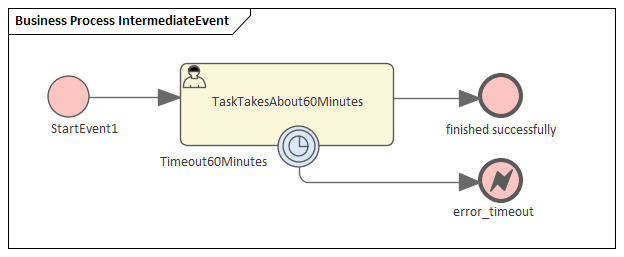
- Créer un événement Début StartEvent1
- Ajouter une Flux séquence à un userTask cibleTaskTakesAbout60Minutes
- L'ajout d'une Flux séquence à un événement de fin cible s'est terminé avec succès
- Créez un événement intermédiaire, en faisant glisser l'icône de la boîte à outils et en la déposant sur TaskTakesAbout60Minutes ; sélectionnez 'Edge-Mounted' et 'Timer' dans les menus automatiques, et appelez l'élément Timeout60Minutes
- Ajouter une Flux séquence à un End Event cible (Erreur) error_timeout
Configurer BPSim
Dans cette section, nous créons l'artefact de configuration, identifions le Paquetage parent et définissons les valeurs des paramètres de chaque élément.
Objets |
Action |
|---|---|
|
Créer un artefact et Paquetage |
|
|
StartEvent1 |
Dans la liste des éléments à gauche du le dialogue , déroulez le groupe 'StartEvent' et cliquez sur StartEvent1.
|
|
La tâche prend environ 60 minutes |
Dans la liste des éléments à gauche du le dialogue , développez le groupe 'Activity' et cliquez sur TaskTakesAbout60Minutes.
|
|
Timeout60Minutes |
Dans la liste des éléments à gauche du le dialogue , déroulez le groupe 'IntermediateEvent' et cliquez sur Timeout60Minutes.
|
Exécuter Simulation
- Dans la barre d'outils de la fenêtre Configurer BPSim, cliquez sur l'icône ' Exécuter ' pour ouvrir la boîte de dialogue 'BPSim Simulation Controller'
- Cliquez sur la flèche déroulante de l'icône ' Exécuter ' et sélectionnez ' Simulation standard '
- Après la simulation, cliquez sur le bouton
 de la barre d'outils pour afficher la boîte de dialogue 'BPSim PropertyParameter Values'
de la barre d'outils pour afficher la boîte de dialogue 'BPSim PropertyParameter Values' - Cliquez sur le bouton Query et sur l'onglet 'Group by Property', et développez 'dummyVariable'
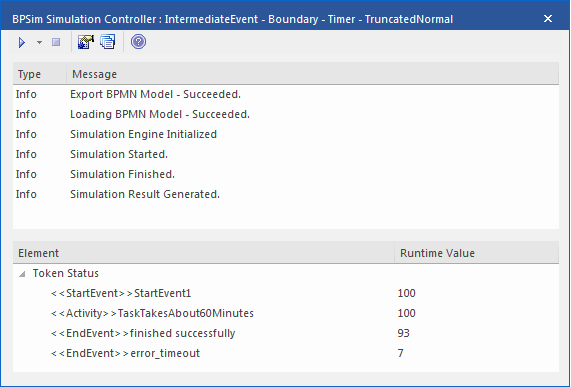
Une analyse
Étant donné que le ProcessingTime de TaskTakesAbout60Minutes a été défini comme une valeur de distribution, il s'avère que :
- 93 sur 100 terminés en 1 heure, donc le flux normal pour terminer avec succès prend effet
- 7 sur 100 ont terminé en plus d'une heure, donc le flux d'exception vers error_timeout prend effet
Autres Configurations
Dans le dossier d'exemple, il y a deux autres artefacts de Simulation Processus Métier qui définissent le ProcessingTime comme une valeur constante de 50 minutes et 80 minutes, les autres paramètres restent les mêmes.
Simulation Exécuter sur ces deux Artefacts :
- ProcessingTime configuré pour être de 50 minutes se termine toujours en flux normal
- ProcessingTime configuré pour être de 80 minutes se termine toujours dans un flux d'exception
 et sélectionnez son Paquetage parent, cliquez sur le bouton Ajouter nouveau, puis tapez le nom de l'élément et cliquez sur le bouton Enregistrer et le bouton OK )
et sélectionnez son Paquetage parent, cliquez sur le bouton Ajouter nouveau, puis tapez le nom de l'élément et cliquez sur le bouton Enregistrer et le bouton OK )